Como duplicar a área de trabalho em vários monitores no Windows 10
Última atualização: 7 de janeiro de 2021
- A duplicação da área de trabalho em três monitores no Windows 10 pode ser feita por qualquer pessoa.
- Você pode duplicar dois / três ou mais monitores, dependendo de suas necessidades.
- Se você está se perguntando como duplicar sua tela, usar uma tecla de atalho do teclado é a maneira mais fácil.
- Existem também aplicativos de terceiros que podem ajudar com isso.
Para corrigir vários problemas do PC, recomendamos Restoro PC Repair Tool: Este software irá reparar erros comuns do computador, protegê-lo contra perda de arquivos, malware, falha de hardware e otimizar o seu PC para desempenho máximo. Corrija problemas do PC e remova vírus agora em 3 etapas fáceis:
- Baixe a ferramenta de reparo Restoro PC que vem com tecnologias patenteadas (patente disponível aqui ).
- Clique em Iniciar verificação para encontrar problemas do Windows que podem estar causando problemas no PC.
- Clique em Reparar tudo para corrigir problemas que afetam a segurança e o desempenho do seu computador
- Restoro foi baixado por 668.476 leitores este mês.
A clonagem de uma tela permite aos usuários duplicar a imagem em uma tela e ter a mesma imagem exibida em outros monitores conectados.
Por outro lado, estender uma tela permite que os usuários tenham mais informações espalhadas em diferentes monitores.
Saber como clonar ou estender uma tela com vários monitores no Windows 10 pode ser muito útil para várias situações, como jogos, programação, escrita, streaming de filmes e muito mais.
Se você deseja saber como gerenciar vários monitores no Windows 10 em um PC ou um laptop com uma tela conectada, as informações a seguir o ajudarão.
Como faço para clonar ou espelhar minha área de trabalho em vários monitores?
1 Use a tecla de atalho do Windows 10
- Conecte seus monitores ao PC com as portas DVI, HDMI ou VGA que eles possuem.
- É aconselhável fechar todos os outros programas para uma experiência mais rápida e tranquila.
- Segure a tecla P do Windows para abrir a caixa de diálogo Projeto.
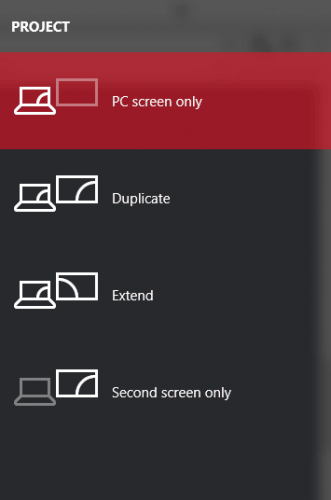
- Escolha uma das opções:
-
Apenas segunda tela: esta opção é usada principalmente por usuários de laptop que desejam usar um monitor maior e melhor em vez do que está em seu laptop.
-
Estender: Aumentará sua área de trabalho para caber em seus monitores adicionais. Basicamente, dá aos usuários mais espaço na tela para trabalhar. É altamente útil para jogadores que desejam ver mais dos gráficos do jogo, programadores que precisam de várias telas para trabalhar com mais eficiência, escritores que precisam pesquisar projetos enquanto escrevem e muito mais. As possibilidades com esse recurso são infinitas.
-
Duplicar: Ele clonará a imagem de seu monitor principal para mostrar a mesma imagem em seus monitores adicionais. Este recurso pode ser usado para fazer apresentações, assistir filmes ou dar uma aula.
-
Somente tela do PC: este recurso permite apenas que as informações sejam enviadas para o seu monitor principal ou padrão. Todos os outros monitores adicionais mostrarão uma tela preta, independentemente de estarem conectados ou não.
-
- *
2 Alterar as configurações
- Pressione a tecla Windows e escolha Configurações.
- Vá para Sistema e, em seguida, para Exibir.
- Se você não conseguir encontrar seus outros monitores, precisará clicar no botão detectar.
![Como duplicar a área de trabalho em vários monitores no Windows 10]()
Assim que seu computador detectar seus outros monitores, você terá várias opções de personalização disponíveis para você.
Se os seus monitores forem de tamanhos e modelos diferentes, você pode selecionar cada um e escolher um nível de escala apropriado. Isso também pode ser necessário se seus monitores tiverem níveis diferentes de DPI. Outros recursos incluem orientações, que permitem aos usuários virar a tela.
Semelhante à função de tecla de atalho, você também poderá escolher como deseja usar seus monitores extras. Em outras palavras, você pode escolher opções como estender, duplicar, usar apenas uma tela, etc.
Isso permite mais opções para configurar a maneira como deseja que sua área de trabalho seja exibida em seus monitores adicionais.
Além disso, alguns monitores não serão detectados automaticamente pelo seu PC, o que exigirá que você os identifique manualmente.
3 Use um programa de terceiros
Você sempre pode usar um programa diferente para clonar ou estender a tela com vários monitores no Windows 10.
Os softwares que ajudam a gerenciar vários monitores geralmente são repletos de recursos.
Por exemplo, um software popular chamado DisplayFusion ajuda significativamente a configurar seus monitores. Este aplicativo vem com recursos como:
- Adicionando uma barra de tarefas em cada um de seus monitores. Isso lhe dará a sensação de que está usando mais do que apenas um computador. Também ajudará na multitarefa.
- Ajuste várias interfaces do Windows 10 movendo o menu do usuário, ocultando o bloqueio do Windows e muito mais!
- Tenha acesso a vários papéis de parede de alta qualidade. Defina um papel de parede diferente para cada uma de suas telas de exibição.
- Crie configurações específicas que lhe permitam criar um perfil, dividir, preencher, etc., suas diferentes telas de exibição.
- Tenha controle sobre o programa através de seu tablet ou smartphone
Existem muitos outros programas, como o DisplayFusion, que oferecem muitos recursos, que podem ser usados para ajudá-lo a clonar ou estender telas com vários monitores no Windows 10.
No entanto, se você está procurando uma maneira rápida e fácil de gerenciar suas várias telas, os recursos integrados do Windows 10 são ideais para você.

